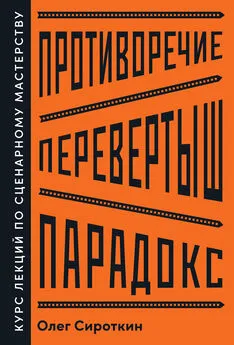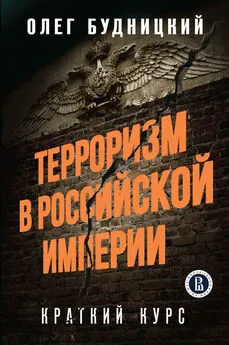Олег Мединов - Photoshop. Мультимедийный курс
- Название:Photoshop. Мультимедийный курс
- Автор:
- Жанр:
- Издательство:046ebc0b-b024-102a-94d5-07de47c81719
- Год:2008
- Город:Санкт-Петербург
- ISBN:978-5-388-00151-1
- Рейтинг:
- Избранное:Добавить в избранное
-
Отзывы:
-
Ваша оценка:
Олег Мединов - Photoshop. Мультимедийный курс краткое содержание
Эта книга – не обычный самоучитель. К ней прилагается мультимедийный интерактивный обучающий курс, который поможет вам разобраться в премудростях одной из самых популярных программ растровой графики Adobe Photoshop CS3.
Процесс обучения предельно прост и максимально приближен к занятиям с репетитором. Вы видите на экране работу виртуального преподавателя с программой Adobe Photoshop CS3 и слышите его рассказ, поясняющий действия. Для закрепления полученных знаний «учитель» постоянно задает контрольные вопросы и предлагает выполнить тестовые задания, в случае затруднения поможет подсказкой.
Большой объем учебного материала – около 17 часов лекций – позволяет утверждать, что мультимедийный курс будет интересен и новичкам, и опытным пользователям, которые уже владеют основными навыками работы с Adobe Photoshop и стремятся к достижению профессиональных результатов в своей работе.
Photoshop. Мультимедийный курс - читать онлайн бесплатно ознакомительный отрывок
Интервал:
Закладка:
Чтобы настроить стиль, нужно сначала выделить его название в списке Стилидиалогового окна Стиль слоя. В правой части диалогового окна расположены элементы управления для настройки стиля. Содержимое диалога меняется в зависимости от настраиваемого стиля, так как каждый стиль имеет собственный набор настроек.
Если вы хотите видеть изменения в рисунке, лучше сдвинуть диалоговое окно Стиль слоятак, чтобы вы могли видеть окно документа. Любые изменения настроек тут же отображаются в документе.
Нет смысла описывать настройки всех стилей – их очень много. Опишем лишь настройки некоторых стилей.
Тень
В раскрывающемся списке Режимвыбирают режим смешивания цветов, то есть как цвет тени будет взаимодействовать с цветами нижерасположенного слоя. Выбрать режим наложения можно в настройках каждого стиля.
По умолчанию цвет тени черный (рис. 5.13). Конечно, если установлена неполная непрозрачность, тень кажется серой. Но вы можете придать тени любой другой цвет. Для этого нужно щелкнуть кнопкой мыши на образце цвета справа от раскрывающегося списка Режими в появившемся диалоговом окне выбрать нужный цвет.

Рис. 5.13.Пример использования стиля Тень
Перемещая ползунок Непрозрачность, устанавливают степень непрозрачности тени. В отдельных случаях можно использовать полностью непрозрачную тень, но чаще, для придания реалистичности, тень необходимо делать полупрозрачной.
Ползунком Уголзадают угол падения тени. Иными словами, если вы хотите, чтобы тень от изображения падала вправо и вниз, нужно установить ползунок так, чтобы линия из его центра исходила в противоположном направлении, то есть влево и вверх. Таким образом, ползунком Уголвы устанавливаете направление, с которого слой «освещается». Угол также можно ввести и в поле, расположенное справа.
С помощью ползунка Смещениеустанавливают смещение тени от изображения. Смещая тень на большее расстояние, вы создаете иллюзию большей глубины.
Изменяя положение ползунка Размах, задают жесткость тени. В крайнем правом положении ползунка тень имеет четкие границы, в точности повторяющие контур изображения слоя.
По умолчанию размер «пятна» тени равен размеру изображения в слое. Увеличивают размер тени ползунком Размер. Размер тени не может быть меньше размера изображения в слое.
Ползунком Шумможно придать тени зернистый вид. Степень «зернистости» зависит о положения ползунка.
Тиснение
Стиль Тиснениепридает изображению выпуклый или вогнутый вид за счет создания контурной фаски (рис. 5.14). В раскрывающемся списке Стильвыбирают тип тиснения: Внутренний скос, Внешний скос, Тиснение, Контурное тиснениеи Обводящее тиснение. От этого зависит вид фаски, создаваемой вокруг изображения.

Рис. 5.14.Пример использования стиля Тиснение
Сама фаска может иметь плавный (мягкий) вид, а также вид мягкой или жесткой огранки. Этот вид выбирают в раскрывающемся списке Метод.
С помощью переключателя в области Направлениезадают вид тиснения: если переключатель установлен в положение Вверх, изображение слоя будет иметь выпуклый вид, а если в положение Вниз– вогнутый.
Ползунком Размерустанавливают ширину фаски. Изменяя размер, вы придаете объекту более или менее вогнутый или выпуклый вид.
Естественность иллюзии объема достигают подсветкой и затенением фаски. Создается ощущение, что изображение освещается, так как некоторые грани фаски остаются затемненными. Направление затемнения фаски устанавливают ползунком Угол.
Режим наложения тени и подсветки, то есть взаимодействие цветов фаски с нижележащим изображением слоя, можно выбрать в соответствующих раскрывающихся списках. Кроме того, вы можете выбрать цвет подсветки и тени фаски, а также степень непрозрачности тени и подсветки.
Наложение цвета
Данный стиль просто заливает изображение слоя сплошным цветом. Цвет слоя, а также режим наложения цвета можно выбрать.
Наложение градиента
Данный стиль действует аналогично вышеописанному, но заливает изображение слоя градиентом (рис. 5.15).

Рис. 5.15.Пример использования стиля Наложение градиента
Вы можете выбрать градиент, его стиль и направление, а также создать собственный градиент. Создание градиента мы описывали ранее.
Обводка
Стиль Обводкасоздает линию, проходящую по контуру изображения слоя, то есть по границе видимого изображения слоя (рис. 5.16).

Рис. 5.16.Пример использования стиля Обводка
Перемещая ползунок Размер, устанавливают толщину линии обводки. Толщина обводки задается в пикселах (рис. 5.17).
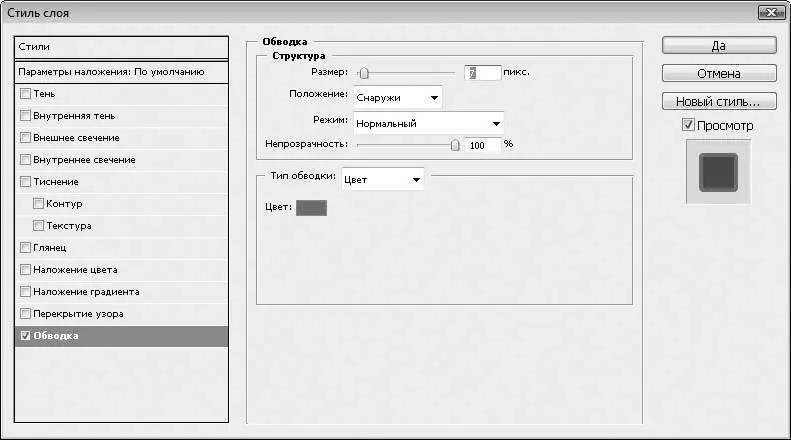
Рис. 5.17.Настройки стиля Обводка
С помощью образца Цветвы можете выбрать любой цвет для линии обводки.
Важную настройку выбирают в раскрывающемся списке Положение.
• Снаружи. Толщина линии обводки распространяется наружу от изображения слоя, то есть размер изображения слоя увеличивается на толщину линии обводки.
• Внутри. Размер изображения не увеличивается. Обводка распространяется внутрь изображения, при этом часть изображения, «попавшая» под линию обводки, закрашивается этой линией.
• По центру. Центр ширины линии обводки проходит по контуру изображения. Таким образом, половина толщины линии обводки оказывается снаружи изображения, а половина – внутри.
В раскрывающемся списке Тип обводкивыбирают тип заливки линии обводки. По умолчанию предлагается сплошной красный цвет, но вы можете выбрать и градиентную заливку, и заливку узором. При этом в диалоговом окне появляются элементы управления для настройки и создания градиента или узора.
Внешнее свечение
Стиль Внешнее свечениесоздает вокруг изображения слоя иллюзию свечения, как, например, от неоновой рекламы (рис. 5.18).
Читать дальшеИнтервал:
Закладка:





![Олег Будницкий - Терроризм в Российской Империи. Краткий курс [калибрятина]](/books/1058974/oleg-budnickij-terrorizm-v-rossijskoj-imperii-kra.webp)